Options de configuration pour rejoindre un appel
Les administrateurs de la clinique peuvent configurer les options permettant aux invités de lancer un appel dans la zone d'attente ou dans les chambres de la clinique.
Il y a un onglet dans la section de configuration de la clinique appelé Rejoindre un appel . Cela permet à un administrateur de clinique de configurer les paramètres par défaut pour les invités démarrant un appel vidéo dans la zone d'attente, les salles de réunion et de groupe associées à la clinique.
Les administrateurs de clinique peuvent configurer le comportement suivant dans la clinique :
- Indique si les invités ont besoin d'une photo lorsqu'ils rejoignent une réunion ou un appel en salle de groupe.
- Il est obligatoire ou facultatif de fournir le nom de famille de l'appelant ou de l'invité lors de l'accès à la salle d'attente et aux salles de clinique. Les invités sont des personnes qui ont été invitées à une réunion et qui reçoivent un lien pour accéder à la salle.
- Indique si l'aperçu vidéo d'un appelant s'affiche sur la page des champs de saisie du patient.
- Si les appelants en attente peuvent désactiver leur caméra et/ou leur microphone pendant qu'ils attendent d'être vus.
Pour configurer les paramètres Rejoindre un appel :
| À partir de la page Zone d'attente de votre clinique, cliquez sur Configurer et cliquez sur l'onglet Rejoindre un appel . Cette image montre les paramètres par défaut. |
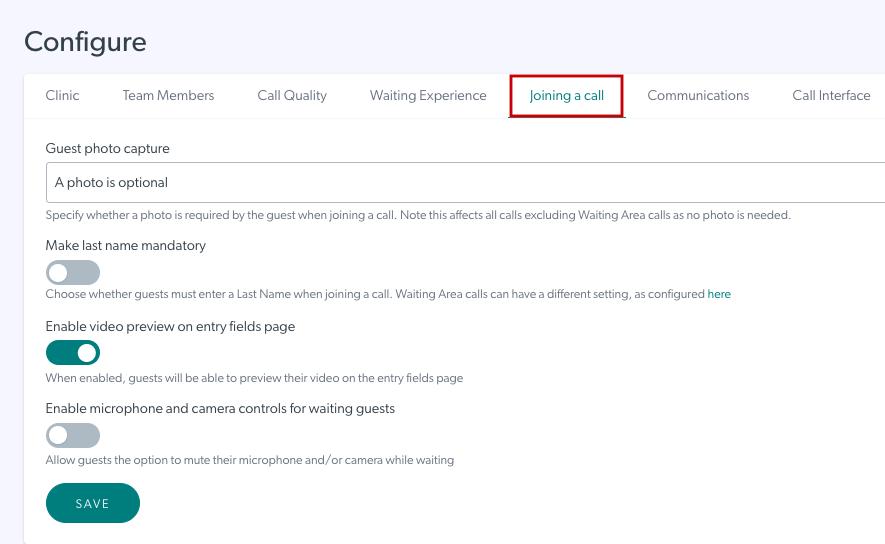 |
| Cliquez sur le champ de texte sous Capture de photo d'invité et trois options apparaîtront. Sélectionnez l’option appropriée et cela s’appliquera aux invités invités à rejoindre une réunion dans une salle de réunion. Possibilités : Une photo est requise : les invités ne peuvent pas entrer dans la salle de réunion ou de groupe avant d'avoir pris une photo (il s'agit du comportement par défaut). Une photo est facultative - les invités peuvent prendre un instantané, mais verront un message indiquant que cela est facultatif et se verront accorder l'accès avec ou sans l'instantané. Aucune option photo : les invités n'ont pas besoin de prendre un instantané et le message d'instantané n'apparaît pas. N'oubliez pas de cliquer sur Enregistrer si vous apportez des modifications. |
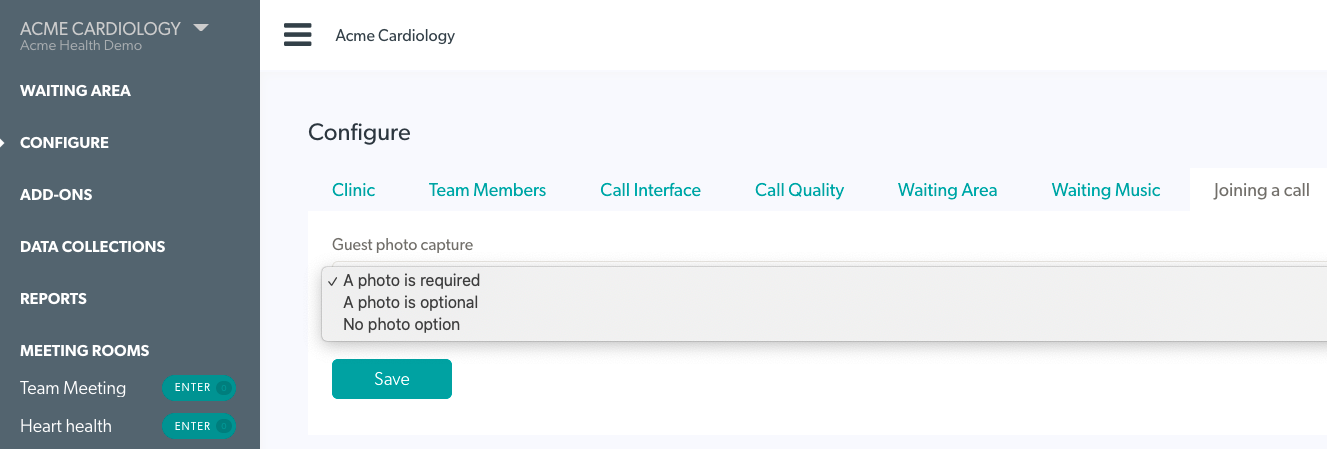 |
| Pour rendre le champ Nom de famille obligatoire pour les invités entrant dans la salle d'attente , une salle de réunion ou une salle de groupe , activez Rendre le nom de famille obligatoire. Cliquez ensuite sur Enregistrer . | 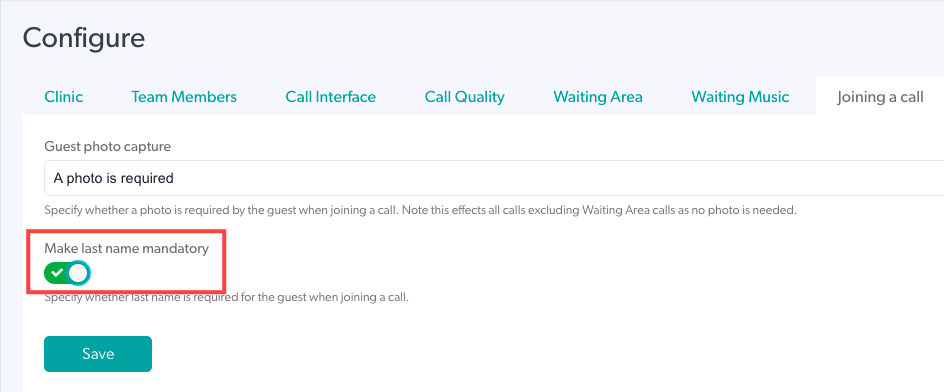 |
| Pour désactiver ou activer l'aperçu de la caméra sur la page des champs de saisie du patient pour les appelants accédant à la clinique, réglez le commutateur à bascule sur l'option souhaitée. Cliquez ensuite sur Enregistrer. La page des champs de saisie des patients est la page où les appelants remplissent leurs coordonnées, une fois qu'ils cliquent pour démarrer un appel vidéo pour accéder à la zone d'attente de la clinique pour leur rendez-vous. Le paramètre par défaut de cette fonction est Activé. |
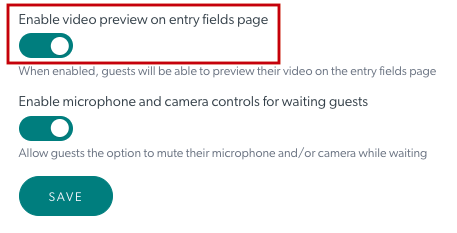 |
| Pour permettre aux appelants (patients/clients) de désactiver leur caméra et/ou leur microphone pendant qu'ils attendent, allumez l'interrupteur à bascule (devient vert) et cliquez sur Enregistrer . Le paramètre par défaut de cette fonction est Désactivé. |
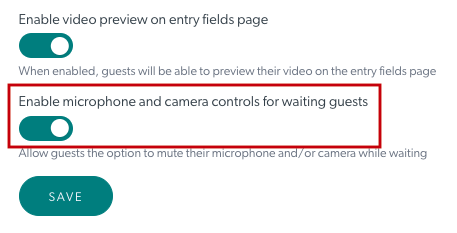 |